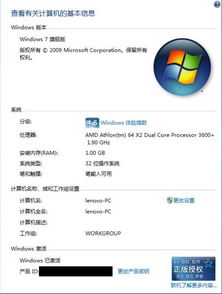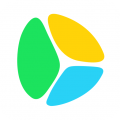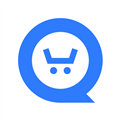在windows上制作mac系统安装u盘,Windows环境下轻松制作Mac系统安装U盘
时间:2024-11-26 来源:网络 人气:
Windows环境下轻松制作Mac系统安装U盘
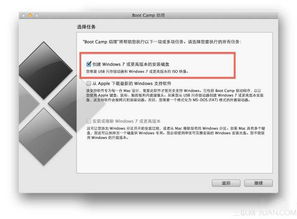
在开始制作Mac系统安装U盘之前,我们需要做好以下准备工作:
准备一台安装有Windows系统的电脑。
准备一个至少8GB容量的U盘。
下载Mac系统镜像文件(如Mac OS X Yosemite 10.10.4.dmg)。
下载并安装TransMac软件。
首先,将U盘插入Windows电脑,并打开TransMac软件。
在TransMac软件的左侧设备列表中,找到您的U盘。
右键点击U盘,选择“Format Disk for Mac”。
在弹出的对话框中,选择U盘的名称(默认为“Untitled”),然后点击“Yes”。
等待格式化完成,格式化过程中U盘中的数据将被清除。
格式化完成后,接下来我们需要将Mac系统镜像文件写入U盘中。
在TransMac软件的左侧设备列表中,找到您的U盘。
右键点击U盘,选择“Restore with Disk Image”。
在弹出的对话框中,找到下载好的Mac系统镜像文件(如Mac OS X Yosemite 10.10.4.dmg),点击“Open”。
点击“OK”开始写入过程,等待写入完成。
写入完成后,Mac系统安装U盘制作成功。此时,您可以将U盘插入Mac电脑,重启电脑并按住Option键,从U盘启动并安装Mac系统。
在制作Mac系统安装U盘的过程中,请注意以下事项:
确保U盘容量至少为8GB,否则可能无法写入完整的Mac系统镜像文件。
在格式化U盘和写入镜像文件的过程中,请勿拔掉U盘,以免造成数据丢失。
在安装Mac系统时,请确保您的Mac电脑满足系统要求,否则可能无法正常安装。
相关推荐
- 研华windows7系统安装教程
- 玩游戏选哪个windows系统
- 说下阅读器windows手机系统,Windows手机系统阅读器的优势与推荐
- 装系统后windows未能启动,装系统后Windows未能启动?教你轻松解决
- 怎样把苹果系统改成windows,轻松实现双系统体验
- 用windows安装器装不了系统软件,Windows安装器无法安装系统软件的原因及解决方案
- 虚拟机windows正在加载文件系统,原因及解决方法
- 小米运行windows系统版本,小米设备运行Windows系统版本全解析
- 双系统linux windows时间差,双系统Linux与Windows时间差问题解析及解决方法
- 退出windows时系统时,安全关机,避免数据丢失
教程资讯
教程资讯排行